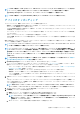Users Guide
1. ジョブ名 ボックスにジョブ名を入力します。
2. LED の点滅期間 ドロップダウンメニューで、設定した期間 LED を点滅させる、オンにする、オフにするのいずれかのオ
プションを選択します。
3. 次へ をクリックします。
b) ターゲット セクションで、ターゲットデバイスを選択し、次へ をクリックします。「ターゲットデバイスおよびデバイスグ
ループの選択」を参照してください。
c) スケジュール セクションでは、ジョブをただちに実行するか、後の時点で実行するようにスケジュールします。「スケジュー
ルジョブフィールドの定義」を参照してください。
3. 終了 をクリックします。
ジョブが作成されてジョブリストに一覧表示され、ジョブステータス 行に適切なステータスで示されます。
4. このジョブが後の時点にスケジュールされているが、ジョブをただちに実行する場合は、次の操作を実行します。
• ジョブ ページで、スケジュールされたジョブに対応するチェックボックスを選択します。
• 今すぐ実行をクリックします。ジョブが実行され、ステータスが更新されます。
• ジョブデータを表示するには、右ペインの 詳細の表示 をクリックします。「個々のジョブ情報の表示」を参照してください。
電源デバイス管理のためのジョブの作成
1. 作成 をクリックして 電源制御デバイス を選択します。
2. 電源制御デバイスウィザード ダイアログボックスで次の手順を実行します。
a) オプション セクションで、次の手順を実行します。
1. ジョブ名 にジョブ名を入力します。
2. 電源オプション ドロップダウンメニューから、次のいずれかのタスクを選択します:電源オン、電源オフ または 電源サ
イクル
3. 次へ をクリックします。
b) ターゲット セクションで、ターゲットデバイスを選択し、次へ をクリックします。「ターゲットデバイスおよびデバイスグ
ループの選択」を参照してください。
c) スケジュール セクションでは、ジョブをただちに実行するか、後の時点で実行するようにスケジュールします。「スケジュー
ルジョブフィールドの定義」を参照してください。
3. 終了 をクリックします。
ジョブが作成されてジョブリストに一覧表示され、ジョブステータス 行に適切なステータスで示されます。
4. このジョブが後の時点にスケジュールされているが、ジョブをただちに実行する場合は、次の操作を実行します。
• ジョブ ページで、スケジュールされたジョブに対応するチェックボックスを選択します。
• 今すぐ実行をクリックします。ジョブが実行され、ステータスが更新されます。
• ジョブデータを表示するには、右ペインの 詳細の表示 をクリックします。「個々のジョブ情報の表示」を参照してください。
デバイスの管理用リモートコマンドジョブの作成
1. 作成 をクリックして デバイスのリモートコマンド を選択します。
2. コマンドラインジョブウィザード ダイアログボックスの オプション セクションで、次の手順を実行します。
a) ジョブ名 にジョブ名を入力します。
b) インターフェイスのドロップダウン メニューで、インターフェイスを[IPMI CLI]、[RACADM CLI]、[SSH CLI]の中から
選択します。
c) [引数]ボックスにコマンドを入力します。コマンドは 100 個まで入力でき、それぞれ改行して入力します。
d) [次へ]をクリックします。
オプション の横に表示される緑色のチェックマークは、必要なデータが提供されていることを示します。
3. ターゲット セクションで、ターゲットデバイスを選択し、次へ をクリックします。「ターゲットデバイスおよびデバイスグルー
プの選択」を参照してください。
4. スケジュール セクションで、ジョブをただちに実行するか、またはスケジュールを設定して後で実行します。「スケジュールジ
ョブフィールドの定義」を参照してください。
5. [終了]をクリックします。
ジョブが作成されてジョブリストに一覧表示され、ジョブステータス 行に適切なステータスで示されます。
6. 後で実行するようにスケジュールされているジョブを、直ちに実行する場合は、次の操作を実行します。
• ジョブ ページで、スケジュールされたジョブに対応するチェックボックスを選択します。
• 今すぐ実行 をクリックします。ジョブが実行され、ステータスが更新されます。
デバイスコントロール用ジョブの使い方 93